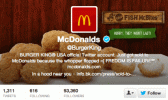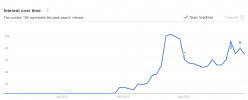Kol simbolis natūraliai tinka jūsų vardui, „Facebook“ galite įvesti tam tikrus simbolius.
Kai kurios socialinių tinklų svetainės leidžia vartotojams kartu su vartotojo vardu paskelbti bet kokį unikodo simbolį. „Facebook“ yra viena svetainė, kurioje ši praktika neleidžiama, o paskyroje privaloma naudoti tik tikrus vardus. Remiantis „Facebook“ gairėmis, „per daug skyrybos ženklų“ ir „simbolių simbolių“ paprastai neleidžiama. „Facebook“ automatiškai aptinka tam tikrus specialius simbolius, įskaitant širdeles, veidukus ir žvaigždes, ir šie vardai iš karto pašalinami iš sistemos. Kiti simboliai nėra automatiškai atmetami, todėl galite įterpti tam tikrus simbolius į savo Facebook pavadinimą.
1 žingsnis
Spustelėkite „Windows“ mygtuką „Pradėti“.
Dienos vaizdo įrašas
2 žingsnis
Į tuščią paieškos laukelį meniu apačioje įveskite „Simbolių žemėlapis“.
3 veiksmas
Rezultatuose spustelėkite piktogramą „Simbolių žemėlapis“.
4 veiksmas
Spustelėkite simbolį, kurį norite naudoti. Skyrybos akcentai tam tikrais atvejais yra priimtini specialūs simboliai „Facebook“. Tačiau simbolis turi turėti prasmę fonetiškai ir negali būti perteklinis. Pavyzdžiui, įprastą „u“ galite pakeisti simboliu „u“, kuriame yra umlautas. Tokio tipo pakeitimai nėra automatiškai atmetami ir dažnai juos papildomai tikrina „Facebook“ darbuotojai. Paprastai į savo vardą turėtumėte įdėti simbolį tik tuo atveju, jei jūsų vardas iš tikrųjų to reikalauja.
5 veiksmas
Spustelėkite „Pasirinkti“ ir „Kopijuoti“. Simbolio kopija įdedama į jūsų virtualią iškarpinę.
6 veiksmas
Atidarykite savo interneto naršyklę.
7 veiksmas
Prisijunkite prie savo Facebook paskyros.
8 veiksmas
Spustelėkite mėlyną išskleidžiamąjį laukelį „Paskyra“, tada pasirinkite parinktį „Paskyros nustatymai“.
9 veiksmas
Spustelėkite mėlyną nuorodą „Keisti“ virš antraštės „Jūsų vardas“.
10 veiksmas
Spustelėkite savo vardo vietą, kurioje norite, kad būtų rodomas simbolis.
11 veiksmas
Paspauskite ir palaikykite klavišą „Ctrl“.
12 veiksmas
Paspauskite mygtuką "V". Simbolis pasirodo nurodytoje vietoje.
13 veiksmas
Spustelėkite „Išsaugoti pakeitimus“. Jei automatinė sistema atmeta simbolį, iš karto gausite iššokantįjį langą. Sistema paprastai neatmeta umlauto ir įprastų skyrybos ženklų, tačiau simbolius galima pašalinti rankiniu būdu, jei juos naudojote vietose, kur jie fonetiškai nepriklauso.